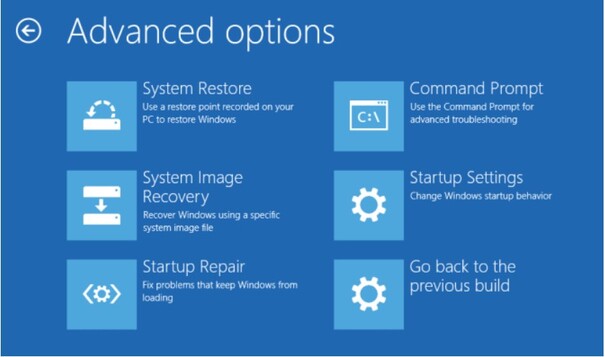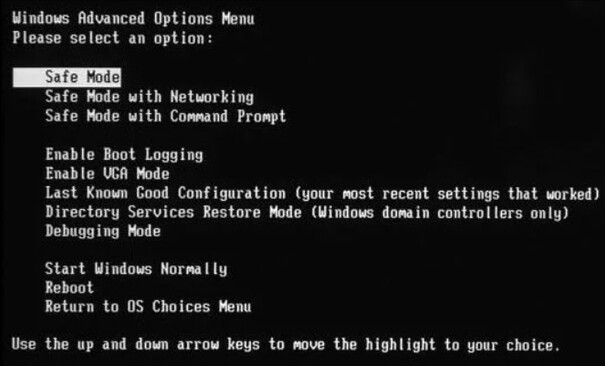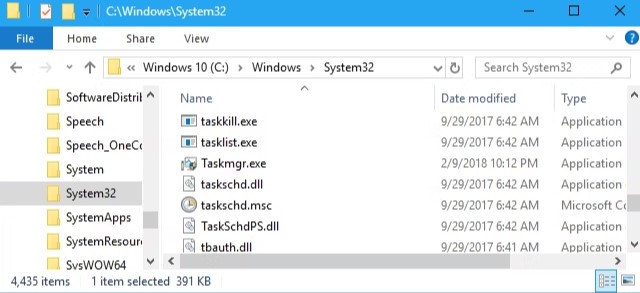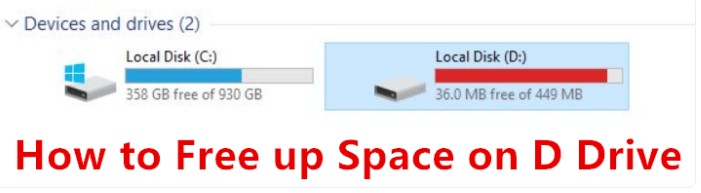HP 데스크탑이 부팅 루프에 갇혀서 어떻게 해결해야 할지 모르는 상황에서 갇힌적이 있나요? 특히 업무에 컴퓨터를 의존하는 경우에는 더욱 답답할 수 있습니다.
따라고 본 가이드에서는 HP 노트북이 부팅 루프에 갇혀있는 문제를 해결하기 위한 4가지 빠른 방법을 안내해 드릴 것입니다. 그러니 시작해봅시다.
파트 1: hp 노트북 무한 재부팅에 갇힌 원인
HP 노트북이 무한 로딩에 갇혀있는 문제를 해결하기 전에, 먼저 이 문제의 원인을 이해하는 것이 중요합니다.
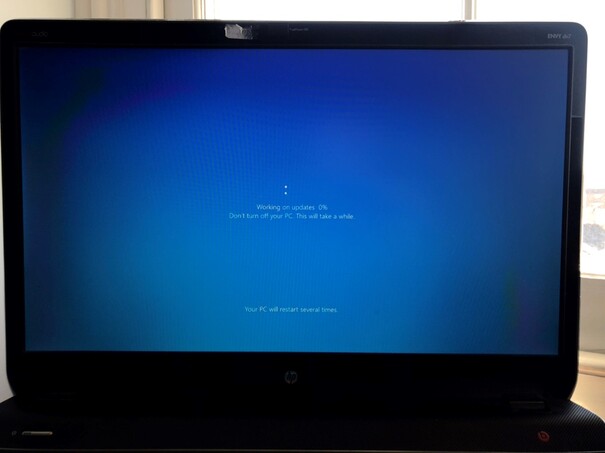
다음은 HP 데스크탑이 부팅 루프에 갇히는 일반적인 원인 몇 가지입니다:
- 손상된 시스템 파일: 때로는 컴퓨터 부팅에 중요한 시스템 파일이 갑작스런 전원 차단이나 부적절한 종료와 같은 다양한 이유로 손상될 수 있습니다.
- 하드웨어 고장: 고장 난 하드 드라이브, 작동하지 않는 RAM 또는 문제가 있는 마더보드와 같은 하드웨어 구성 요소는 부팅 루프 문제를 유발할 수 있습니다.
- 소프트웨어 결함: 호환되지 않는 또는 결함이 있는 소프트웨어, 드라이버 또는 업데이트를 설치하는 것은 부팅 프로세스를 방해하고 루프로 이어질 수 있습니다.
- 바이러스 또는 악성 소프트웨어 감염: 시스템에 침투한 악성 소프트웨어가 컴퓨터의 부팅 순서를 망가뜨려 루프에 갇히게 할 수 있습니다.
- BIOS/UEFI 구성 문제: 잘못된 BIOS 또는 UEFI 설정은 부팅 프로세스에 방해를 일으켜 운영 체제로 부팅하는 대신 루프에 빠뜨릴 수 있습니다.
이러한 잠재적인 원인을 이해하면 문제 해결 과정을 좁히고 HP 데스크탑을 원상 복구할 수 있는 효과적인 해결책을 찾을 수 있습니다.
이제 HP 부팅 루프 문제를 해결하는 방법에 대해 알아보겠습니다.
파트 2: HP 무한 부팅루프 문제 해결하는 방법
HP 데스크탑이 부팅 루프에 갇혀있는 문제의 원인이 다양하므로, 시도할 수 있는 다양한 해결책이 있습니다.
자세히 알아보겠습니다.
방법 1. 시작 복구를 사용하여 HP 부팅 루프 수정하기
HP 데스크탑이 부팅 루프에 갇혀있을 때 취할 수 있는 첫 번째 단계 중 하나는 시작 복구 도구를 활용하는 것입니다. 이 내장된 Windows 기능은 일반적인 부팅 문제를 자동으로 진단하고 수정하는 데 사용됩니다.
다음은 이 문제를 해결하기 위해 시작 복구를 사용하는 방법입니다:
- 먼저 전원 버튼을 눌러 HP 노트북을 완전히 끄세요. 다시 켜고 즉시 F8 키를 눌러 고급 시작 옵션 메뉴에 들어갑니다.
-
고급 시작 옵션 메뉴에 들어가면 "문제 해결"을 선택합니다. 그런 다음 "고급 옵션"을 선택한 후 "시작 복구"를 선택합니다.

- 시작 복구 도구가 시스템을 진단하고 부팅 루프를 일으키는 문제를 수정하기 위해 작업을 시작합니다. 시작 복구 도구가 제공하는 화면에 따라 지시 사항을 따릅니다.
- 수리 과정이 완료되면 노트북을 다시 시작하여 정상적으로 부팅되는지 확인하세요.
컴퓨터가 정상적으로 부팅되면 모든 것이 정상이고 컴퓨터를 사용할 수 있습니다. 그러나 문제가 지속되는 경우 다음 해결책으로 넘어갈 수 있습니다.
방법 2. 안전 모드로 부팅
자동 복구가 HP 노트북 부팅 루프 문제를 해결하지 못한 경우 노트북의 안전 모드를 사용하여 문제 해결을 진행할 수 있습니다. 안전 모드를 사용하면 필수적인 서비스 및 드라이버만으로 노트북을 부팅하여 문제를 즉시 진단하고 해결할 수 있습니다.
따라서 다음은 HP 컴퓨터를 안전 모드로 부팅하는 데 도움이 되는 단계입니다:
- HP 노트북이나 데스크탑이 부팅 루프에 갇혀 있으면 전원 버튼을 눌러 강제로 다시 시작합니다. 컴퓨터가 꺼질 때까지 전원 버튼을 누른 상태로 유지한 후 다시 켭니다.
-
부팅 프로세스 중에 반복해서 F8 키를 눌러 고급 부팅 옵션 메뉴가 나타날 때까지 기다립니다. 그런 다음 "안전 모드"를 선택하고 Enter 키를 누릅니다.

- Windows가 안전 모드로 부팅되어 최소한의 드라이버와 서비스가 표시됩니다.
- 안전 모드에서 문제를 더 디버깅하려면 최근에 설치된 소프트웨어나 드라이버를 제거하거나 백신 검사를 실행하거나 이전에 안정된 상태로 복원하기 위해 시스템 복원을 수행할 수 있습니다.
- 안전 모드에서 문제 해결을 완료한 후 HP 데스크탑을 다시 시작하여 정상적으로 부팅되는지 확인하세요. 정상적으로 부팅되면 문제가 최근에 설치된 소프트웨어나 드라이버와 관련이 있을 수 있습니다.
방법 3. 부트 섹터 수리
부트 섹터를 수리하는 것은 종종 HP Pavilion이 부팅 루프에 갇힌 문제를 해결할 수 있습니다. 부트 섹터에는 운영 체제가 올바르게 시작되기 위한 중요한 정보가 포함되어 있습니다. 이것이 손상되거나 손상되면 부팅 문제가 발생할 수 있습니다.
효과적인 해결책으로는 4DDiG Partition Manager를 사용하는 것을 고려해보세요. 이 다재다능한 도구를 사용하면 부팅에 실패할 때도 시스템에 액세스할 수 있는 부팅 가능한 WinPE 미디어를 생성할 수 있습니다.
이 도구의 기능을 활용하면 손상된 마스터 부트 레코드(MBR) 또는 EFI(Extensible Firmware Interface)를 쉽고 효율적으로 복구하여 부트 섹터 관련 문제를 신속하게 해결할 수 있습니다.
다음은 4DDiG Partition Manager (포디딕 파티션 매니저) 를 사용하여 부트 섹터를 수리하고 HP 부팅 루프를 해결하는 방법입니다:
안전한 다운로드
-
1 단계:4DDiG Partition Manager를 설치 및 실행한 다음 USB 플래시 드라이브 또는 CD/DVD를 컴퓨터에 연결합니다. 왼쪽 탐색 모음에서 "파티션 복구"를 선택한 다음 "WinPE 생성"을 선택하여 계속 진행합니다.
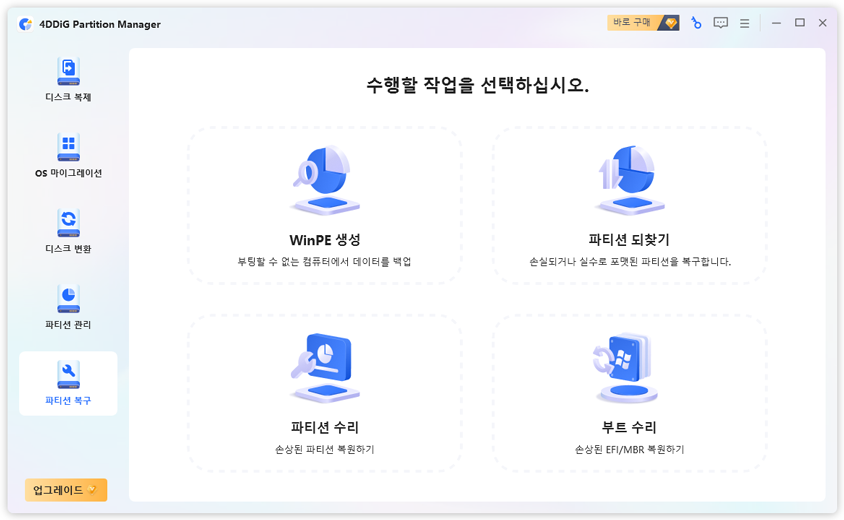
-
2 단계:필요에 따라 WinPE 부팅 가능한 미디어를 생성하는 방법을 선택한 다음 "시작" 버튼을 클릭하여 계속 진행합니다.
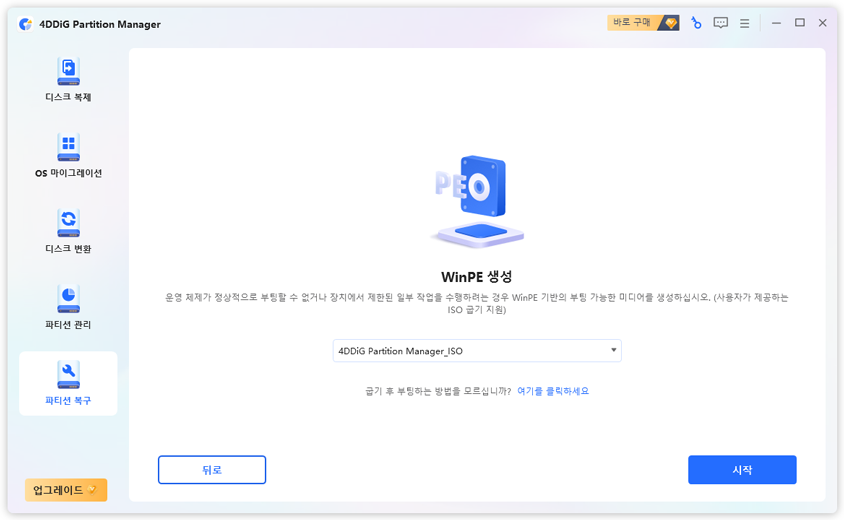
-
3 단계:연결된 USB를 대상 디스크로 선택한 후 계속 버튼을 클릭하면 USB 플래시 드라이브가 포맷된다는 팝업 창이 나타납니다. 내부의 중요한 데이터를 백업했는지 확인한 후 "확실함" 버튼을 클릭하세요.
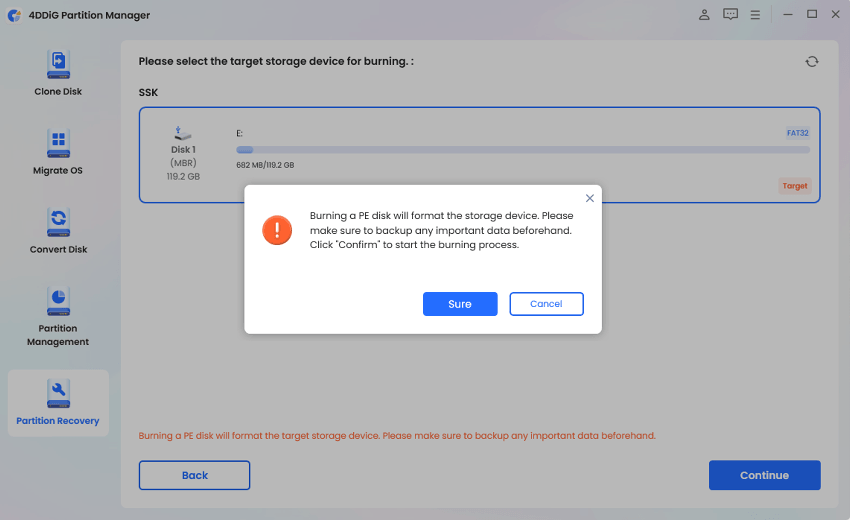
-
4 단계:이제 생성 프로세스가 시작됩니다. WinPE 부팅 가능 USB 드라이브를 생성하는 데 몇 분 정도 걸릴 수 있습니다. 완료되면 "마침"을 클릭하세요.
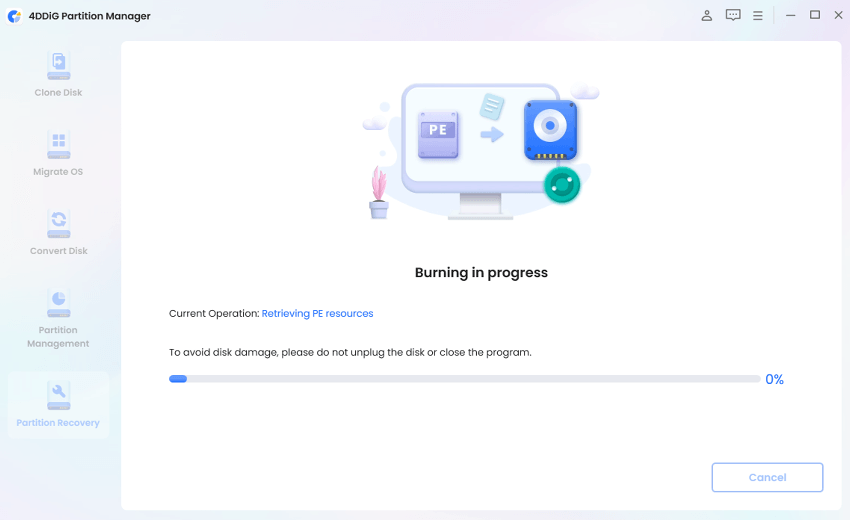
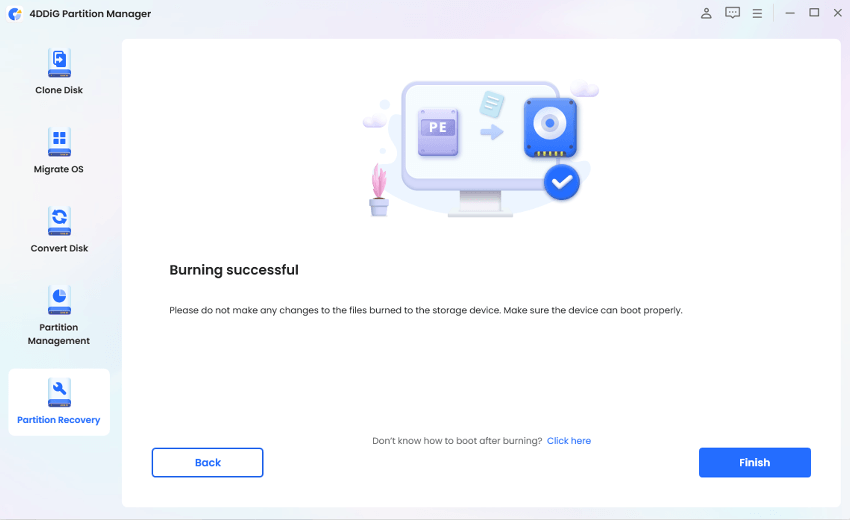
이제 HP 노트북이나 데스크탑이 시작되고 HP 부팅루프에서 멈춤 문제가 해결될 것입니다.
방법 4. Windows 운영 체제 다시 설치
모든 것이 실패한 경우, HP Stream 부팅 루프 문제를 해결하는 마지막 수단은 Windows 운영 체제를 다시 설치하는 것입니다. Windows를 다시 설치하는 것은 기존 설치를 지우고 새로운 복사본을 설치하는 것을 의미하며, 이로써 문제의 원인이 되는 기존 소프트웨어 손상이나 시스템 파일 문제를 제거할 수 있습니다.
HP 부팅루프에서 멈춤에 관한 FAQ
내 HP 데스크탑이 부팅 시 계속 반복되는 이유는 무엇인가요?
HP 부팅 루프 문제는 시스템 파일 손상, 하드웨어 고장, 소프트웨어 결함, 바이러스 또는 악성 소프트웨어 감염, 또는 BIOS/UEFI 구성 문제와 같은 다양한 요인에 의해 발생할 수 있습니다.
부팅 섹터가 손상되었는지 어떻게 알 수 있나요?
손상된 부팅 섹터의 증상으로는 반복되는 부팅 실패, 부팅 섹터 문제를 나타내는 오류 메시지, 또는 컴퓨터가 부팅 루프에 갇히는 것 등이 있습니다. 진단 도구를 실행하거나 문제 해결 단계를 수행하여 부팅 섹터가 문제인지 확인할 수 있습니다.
실패한 하드 드라이브가 HP 데스크탑의 부팅 루프 문제를 일으킬 수 있나요?
네, 실패한 하드 드라이브는 HP 데스크탑이 부팅 루프에 갇히는 문제를 포함하여 다양한 문제를 일으킬 수 있습니다. 부팅 프로세스 중에 하드 드라이브가 올바르게 초기화되지 못하면 시스템이 루프에 갇히게 될 수 있습니다. 실패한 하드 드라이브가 의심된다면 데이터를 백업하고 드라이브를 교체하는 것이 중요합니다.
문제 해결 방법이 모두 실패하는 경우 어떻게 해야 하나요?
위에서 언급한 문제 해결 방법이 HP 노트북의 부팅 루프 문제를 해결하지 못하는 경우, 더 심각한 하드웨어 문제를 나타낼 수 있습니다. 이런 경우 HP 지원팀에 문의하거나 전문 기술자의 도움을 받아 문제를 진단하고 수리하는 것이 좋습니다.
결론
마지막으로, HP 데스크탑이 부팅 루프에 갇혀있는 상황은 업무나 개인 사용에 컴퓨터를 의존하는 경우 특히 답답할 수 있습니다.
그러나 잠재적인 원인을 이해하고 적절한 문제 해결 방법을 활용함으로써 이 장애를 극복하고 컴퓨터를 다시 원활하게 사용할 수 있습니다.
우리는 4DDiG Partition Manager (포디딕 파티션 매니저) 의 능력을 활용하는 것을 권장합니다. 이 강력한 도구는 부팅 루프 문제를 다루는 포괄적인 방법을 제공하며, 부팅 가능한 WinPE 미디어를 생성하는 등 직관적인 기능을 제공하여 수리 프로세스를 간소화합니다.
안전한 다운로드